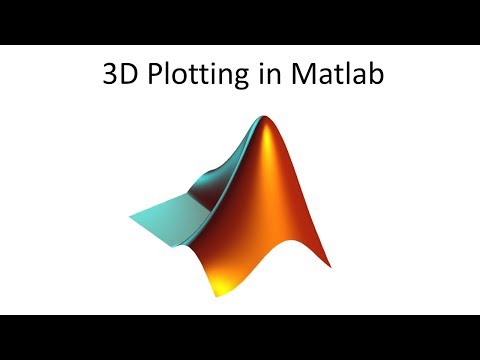ეს wikiHow გიჩვენებთ თუ როგორ დააყენოთ Magento თქვენი PHP საიტისთვის ხელით, რისი გაკეთებაც შესაძლებელია როგორც Windows- ს, ასევე Mac- ს. იმისათვის, რომ დაიწყოთ Magento– ს გამოყენება, თქვენ უნდა დარწმუნდეთ, რომ თქვენი სერვერი აკმაყოფილებს Magento– ს მოთხოვნებს, ასევე შექმნათ Magento ფაილური სისტემის მფლობელი. თქვენ გადმოტვირთავთ დაარქივებულ და შეკუმშულ ფაილებს, ასე რომ შეიძლება დაგჭირდეთ პროგრამა მათი ამოსაღებად.
ნაბიჯები
ნაწილი 1 3 -დან: ჩამოტვირთეთ Magento

ნაბიჯი 1. გადადით
ეს არის Magento– ს ჩამოტვირთვის საიტი.

ნაბიჯი 2. გადაახვიეთ ქვემოთ იმ ვერსიაზე, რომლის გადმოწერა გსურთ
გადადით "სრულ გამოშვებაზე (ZIP ნიმუშის მონაცემების გარეშე)", რომ იპოვოთ მაგენტოს უახლესი ვერსია მონაცემების გარეშე, გამოსაყენებლად. თუ გსურთ თქვენი პაკეტის მონაცემების ნიმუში, გადადით ქვემოთ "სრული გამოშვება ნიმუშის მონაცემებით" განყოფილებაში.

ნაბიჯი 3. აირჩიეთ ფორმატი უახლესი ვერსიის ჩამოსაშლელი მენიუდან
ფორმატები სულ სხვაგვარადაა მაგენტოს ფაილების შეკუმშვისას (მაგ. ZIP, TG და ა.შ.) თქვენ შეგიძლიათ აირჩიოთ სრული გამოშვების გადმოწერას ნიმუშის მონაცემებით ან მის გარეშე.

ნაბიჯი 4. დააწკაპუნეთ ჩამოტვირთვას სასურველი ვერსიის გვერდით
თუ თქვენ უკვე შესული ხართ თქვენს Magento ანგარიშში, ფაილები ახლა გადმოწერილი იქნება თქვენს კომპიუტერში.
თუ თქვენ არ ხართ შესული სისტემაში, მიჰყევით ეკრანზე მოცემულ მითითებებს ამის გასაკეთებლად ან დააწკაპუნეთ შექმენით ანგარიში ახლავე ახლა შევქმნათ Magento ანგარიში.
ნაწილი 3 3 -დან: მაგენტოს ატვირთვა თქვენს სერვერზე

ნაბიჯი 1. გახსენით თქვენი FTP (ფაილის გადაცემის პროტოკოლი) ან SPC (უსაფრთხო ასლის პროტოკოლი) კლიენტი
ეს არის აპლიკაცია, რომელსაც იყენებთ თქვენი ვებ – გვერდის ფაილების სერვერზე ასატვირთად.
ერთი პოპულარული FTP კლიენტია Filezilla (PC და Mac)

ნაბიჯი 2. დაუკავშირდით თქვენს სერვერს
დარწმუნდით, რომ შედით ანგარიშით, რომელსაც აქვს სრული წვდომა პროგრამების ინსტალაციაზე და გაშვებაზე. დაკავშირებისთანავე ნახავთ ფაილების ორ ჩამონათვალს-ერთი თქვენს კომპიუტერში (ზოგჯერ წარწერით "Localhost") და მეორე ნაკრები დისტანციურ მასპინძელზე.
თუ არ ხართ დარწმუნებული როგორ დაუკავშირდეთ თქვენს ვებ სერვერს, შეამოწმეთ თქვენი FTP აპის დამხმარე ფაილები ან დაუკავშირდით თქვენი სერვერის ადმინისტრატორს

ნაბიჯი 3. გახსენით საქაღალდე თქვენს კომპიუტერში, სადაც ჩამოტვირთეთ Magento
ეს ჩვეულებრივ თქვენი კომპიუტერისაა ჩამოტვირთვები საქაღალდე.

ნაბიჯი 4. გადაიტანეთ Magento პაკეტი დისტანციურ სერვერზე სასურველ დირექტორიაში
თუ თქვენს FTP აპს არ აქვს გადატვირთვის მხარდაჭერა, სცადეთ ორჯერ დააწკაპუნოთ ფაილზე ან შეარჩიოთ იგი ერთხელ და დააწკაპუნოთ გადაადგილება.

ნაბიჯი 5. შედით თქვენს ვებ სერვერზე SSH– ის საშუალებით
ახლა, როდესაც თქვენ ატვირთეთ ფაილები, თქვენ უნდა შეასრულოთ რამდენიმე ბრძანება ბრძანების ხაზში, რათა გახსნათ და მოამზადოთ თქვენი ფაილები. თუ არ ხართ დარწმუნებული, თუ როგორ უნდა შეხვიდეთ ბრძანების ხაზზე თქვენს ვებ სერვერზე, დაუკავშირდით თქვენი სერვერის ადმინისტრატორს.

ნაბიჯი 6. შეცვალეთ ვებ სერვერის დოკუმენტის ფესვი
ეს არის დირექტორია, რომელშიც ინახავთ თქვენს ვებ ფაილებს (ხშირად უწოდებენ htdocs ან www.

ნაბიჯი 7. შექმენით ქვე დირექტორიები მაგენტოსთვის
შეგიძლიათ დაარქვათ მაგენტო ან რაც გინდათ.

ნაბიჯი 8. დააკოპირეთ Magento zipped საქაღალდე ახალ დირექტორიაში
ეს არის ფაილი, რომელიც ახლახან ატვირთეთ სერვერზე.

ნაბიჯი 9. ამოიღეთ ფაილები მაგნიტო zipped ფაილიდან
გამოიყენეთ unzip ფაილის სახელი თუ თქვენი ფაილი მთავრდება.zip ან tar zxvf ფაილის სახელით თუ ფაილი მთავრდება tar.gz, ან tar jxf ფაილის სახელი თუ ფაილი მთავრდება.tar.bz2.

ნაბიჯი 10. დააყენეთ წაკითხვისა და ჩაწერის ნებართვები ვებ სერვერის ჯგუფისათვის
თუ თქვენ იყენებთ საერთო ჰოსტინგის ანგარიშს, გაუშვით შემდეგი ბრძანება მოთხოვნისთანავე და შეცვალეთ fullpathtoyourmagentofolder ფაქტობრივი ბილიკით:
cd/fullpathtoyourmagentofolder && find var generated vendor pub/static pub/media app/etc -type f -exec chmod u + w {} + && find var generated vendor pub/static pub/media app/etc -type d -exec chmod u +w {} +&& chmod u +x bin/magento
3 ნაწილი 3: Magento– ს დაყენება

Ნაბიჯი 1. გადადით https:// შენი სახელი / magentorootdirectory / setup”ვებ ბრაუზერში. შეცვალეთ თქვენი სახელის სახელი თქვენი დომენით ან IP მისამართით და magentorootdirectory– ით მაგენტოსთვის შექმნილი საქაღალდის ბილიკით. ეს გახსნის ვებზე დაფუძნებული დაყენების ოსტატს.

ნაბიჯი 2. დააწკაპუნეთ Agree and Setup Magento (ინსტალაციის ოსტატი)

ნაბიჯი 3. დააწკაპუნეთ მზადყოფნის შემოწმების დაწყებაზე
ოსტატი ამოწმებს პრობლემებს და ჩამოთვლის იმას, რაც აღმოაჩენს. მოაგვარეთ ნებისმიერი საკითხი გასაგრძელებლად.

ნაბიჯი 4. დააწკაპუნეთ შემდეგი

ნაბიჯი 5. დაამატეთ მონაცემთა ბაზა
ეს ინფორმაცია უნდა იყოს ზუსტი იმისთვის, რომ პროგრამულმა უზრუნველყოფამ ზუსტად მიიღოს ინფორმაცია. დაყენების ოსტატი ითხოვს შემდეგ ინფორმაციას:
-
მონაცემთა ბაზის სერვერის მასპინძელი:
თუ მონაცემთა ბაზის სერვერის მასპინძელი და ვებ სერვერი განთავსებულია ერთი და იგივე მასპინძლით, შეიყვანეთ "localhost".
-
მონაცემთა ბაზის სერვერის სახელი:
ეს არის მომხმარებლის სახელი Magento მონაცემთა ბაზის მაგალითის მფლობელისთვის.
-
მონაცემთა ბაზის სერვერის პაროლი:
ეს შეიძლება დარჩეს ცარიელი, თუ არ არის მითითებული პაროლი.
-
მონაცემთა ბაზის სახელი:
ეს არის მაგენტოს მონაცემთა ბაზის მაგალითის სახელი.
-
ცხრილის პრეფიქსი:
გამოიყენეთ ეს მხოლოდ იმ შემთხვევაში, თუ თქვენ იყენებთ უფრო მაგენტოს ცხრილებს მონაცემთა ბაზაში, რომელსაც უკვე აქვს ცხრილები. პრეფიქსი გამოიყენება ისე, რომ მრავალი ცხრილის მქონე მომხმარებლებს შეუძლიათ მათი იდენტიფიცირება. პრეფიქსი შეიძლება იყოს მხოლოდ ხუთი სიმბოლო და შეიძლება შეიცავდეს მხოლოდ ასოებს, რიცხვებს და ხაზს უსვამს სიმბოლოს.

ნაბიჯი 6. დააწკაპუნეთ შემდეგი

ნაბიჯი 7. დააინსტალირეთ Magento თქვენი ვებსაიტისთვის
აქ არსებული ინფორმაცია ოპტიმიზაციას გაუწევს მაგენტოს თქვენს ვებსაიტზე და მის მომხმარებლებზე.
-
თქვენი მაღაზიის მისამართი:
შეიყვანეთ თქვენი ვებსაიტის საწყისი გვერდის სახელი. მაგალითად,
-
მაგენტოს ადმინისტრაციის მისამართი:
ეს არის შედარებითი URL, რომელსაც გამოიყენებთ მაგენტოს ადმინისტრატორთან მისასვლელად.
- დააჭირეთ "გაფართოებული პარამეტრები".
- შეარჩიეთ პარამეტრები, რომლებიც საჭიროა თქვენი ვებ სერვერისთვის.

ნაბიჯი 8. დააწკაპუნეთ შემდეგი

ნაბიჯი 9. შეცვალეთ თქვენი მაღაზია
გაკვეთილის ამ საფეხურზე შეგიძლიათ დააყენოთ ადგილობრივი დროის ზონა, ნაგულისხმევი ვალუტა და ნაგულისხმევი ენა. ამ პარამეტრების კონფიგურაციის შემდეგ დააწკაპუნეთ შემდეგი გაგრძელება.

ნაბიჯი 10. შექმენით ადმინისტრაციული ანგარიში და დააწკაპუნეთ შემდეგი
ეს არის ის, სადაც თქვენ შექმნით სპეციალურ მომხმარებლის სახელს და პაროლს, რომელსაც გამოიყენებთ მაგენტოს ინტერნეტში მართვისთვის.

ნაბიჯი 11. დააწკაპუნეთ Install Now
Magento ახლა დაინსტალირდება თქვენ მიერ კონფიგურირებული პარამეტრებით. ინსტალატორმა უნდა აჩვენოს წარმატებული ეკრანი ინსტალაციის დასრულების შემდეგ. თუ ინსტალაცია ვერ მოხერხდა, შეგიძლიათ დააჭიროთ წინა ნებისმიერი შეცდომის გამოსასწორებლად. ასევე შეგიძლიათ ხელახლა გაუშვათ ინსტალერი.